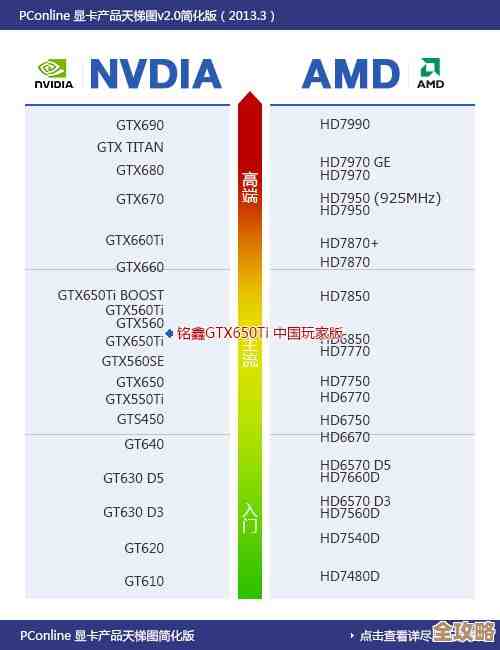五个实用剪辑方法大公开,轻松提升视频编辑速度与质量
- 问答
- 2025-10-20 03:20:49
- 23
哎,说到剪辑这事儿,我真是有一肚子话想说,刚开始摸剪辑软件那会儿,简直像在迷宫里乱撞,快捷键记不住,时间线拖得乱七八糟,一个五分钟的视频能折腾我一整天,最后成品还特“感人”——卡点不准,转场生硬,自己看了都尴尬。😅 后来,摸爬滚打久了,才慢慢悟出些门道,就跟你掏心窝子分享几个特实在、能真正帮你提速又提质的剪辑方法,不是什么高大上的理论,就是我自己一点点试出来的。
第一个,可能有点反直觉:先别急着剪,花十分钟“拉片”。 对,就是啥也不干,纯看,把所有素材,甭管拍的好的坏的,从头到尾快速过一遍,我以前可没这耐心,觉得是浪费时间,恨不得立刻上手,但后来发现,这步太关键了,你得像侦探一样,在脑海里给素材打上“隐形标签”:A镜头光线绝了,适合开头”、“B片段虽然晃但那个表情很真实,也许能当彩蛋”、“这段对话里有句金句,得highlight”,这个过程,就像做饭前先把所有食材洗好切好,心里有谱了,真正开火炒菜时那叫一个行云流水,不会再出现“哎我好像有个更好的镜头,放哪儿去了?”这种抓瞎情况,这种全局预览,能帮你建立一个初步的叙事框架,剪起来方向感会强很多。
第二个,是我个人的救命稻草:无脑狂用标记点(Marker)。 这个功能太不起眼了,但用好了简直是神器,在看素材的时候,遇到任何你觉得可能用到的点——一个有趣的瞬间、一句关键对白、一个好看的画面——立刻、马上、随手敲个标记(M键是很多软件的快键键),你可以用不同颜色区分类型,比如黄色高光时刻,红色问题片段(比如虚焦了,但也许能当素材),我以前觉得麻烦,我的时间线上全是密密麻麻的小旗子,这招特别能治“剪辑健忘症”,等正式组接镜头时,你不用再在浩瀚的素材海里捞针,直接看标记点,像看地图一样,效率翻倍,真的,试试看,你会回来谢我的。
第三个,关于节奏:试试“音乐先行”或者“粗剪定调”。 这不是绝对的,但对我这种节奏感不太好的人特别有用,先找一段符合视频情绪的音乐铺上去,哪怕只是个临时音轨,不是让画面严格卡点,而是让剪辑的节奏去贴合音乐的呼吸感,音乐的起伏、重拍,会无形中引导你决定哪里该快切、哪里该留白,另一种情况,如果视频是访谈或故事性强的内容,我会先不管节奏,快速拼一个“故事板”式的粗剪,把逻辑线理顺,再像打磨玉器一样,一遍遍精修,哪里啰嗦了掐掉,哪里情绪不够就补个空镜或者特写,这个过程很像雕塑,先有个大形状,再慢慢抠细节。
第四个,可能有点偏门:善用“复制属性”和预设。 你调好了一个镜头的颜色,或者给某个字幕做了好看的字体、阴影效果……千万别傻乎乎地一个个手动去调其他的,找到“复制属性”或者“粘贴属性”功能(不同软件叫法不一样),一键搞定,还有,把常用的效果、转场、甚至一整套调色参数保存成预设,下次直接用,秒变“大片感”,这省下来的时间,够你喝杯咖啡放松一下了,我后来甚至给自己常用的几种风格建了不同的预设文件夹,日系小清新”、“电影感暗调”,用的时候直接套,再微调就行,这种“偷懒”其实是智慧的体现。
第五个,也是最容易忽略的:定期保存,并善用“代理文件”。 这都是血泪教训啊!你正剪得high,软件突然卡死、崩溃……那感觉,真想砸电脑,养成Ctrl+S(或Cmd+S)的肌肉记忆,隔一会儿就顺手按一下,如果素材是4K甚至更高分辨率的,剪辑起来对电脑压力很大,容易卡顿,这时候,生成代理文件(Proxy)就是救星,它相当于创建一个低分辨率的副本供你流畅剪辑,最后导出时软件会自动替换回原始高清素材,这招对老电脑或者处理大量素材时,提升的流畅度不是一星半点,我以前不懂,硬扛着卡顿剪,效率低到令人发指,代理文件是我每个项目必做的第一步。
好了,啰嗦了这么多,其实核心就一点:剪辑是个手艺活,需要巧劲儿,不是蛮干,这些方法都不是什么石破天惊的秘诀,但恰恰是这些细节上的优化,累积起来就能让你从“剪辑民工”变成“效率达人”,希望这些碎碎念,能给你带来一点点启发吧,毕竟,省下来的时间,都是咱自己的,对吧?😄

本文由太叔访天于2025-10-20发表在笙亿网络策划,如有疑问,请联系我们。
本文链接:http://www.haoid.cn/wenda/33442.html



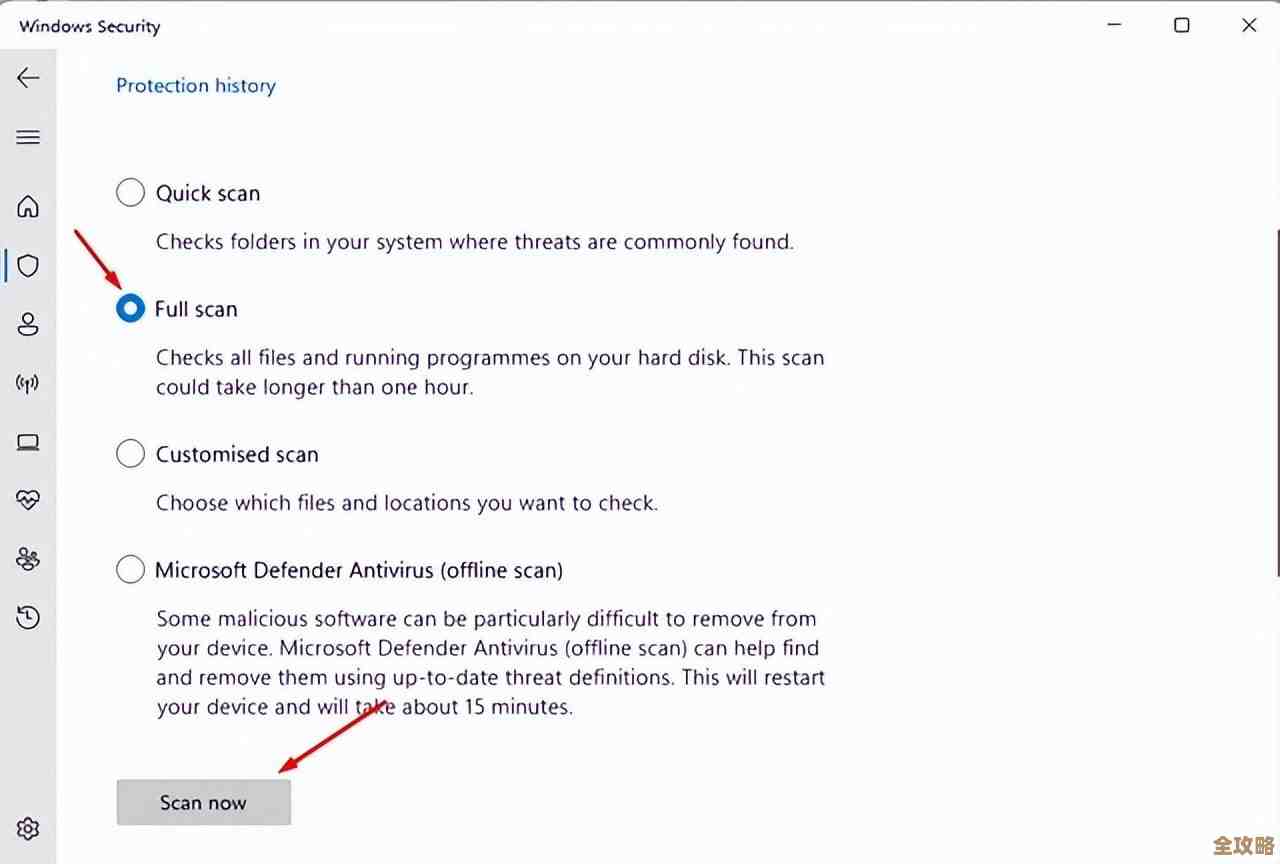

![[PSN]最新游戏优惠火热开启,极致低价引爆狂欢,速来选购体验无限乐趣!](http://www.haoid.cn/zb_users/upload/2025/12/20251206095941176498638140849.jpg)